skype耳麦设置,畅享无障碍沟通体验
亲爱的电脑迷们,你们是不是也和我一样,对Skype耳麦的设置感到有点头疼呢?别急,今天我就来给你详细讲解让你轻松成为Skype耳麦设置的小达人!
一、耳麦连接,第一步要稳
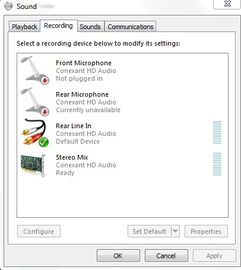
首先,你得确保你的Skype耳麦正确地连接到电脑上。别小看这一步,有时候问题就出在这里哦!如果你的电脑有多个音频插口,记得要选择正确的插口,别插错了,不然可就白费劲了。如果你的耳麦是USB接口的,那就更简单了,直接插上USB口,电脑就会自动识别。
二、声音设置,细节决定成败
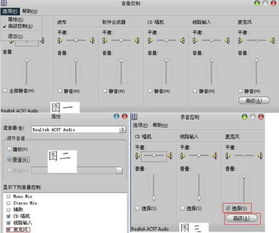
如果你的电脑桌面没有弹出耳麦选择窗口,那可能是因为以下几个原因:
1. 检查连接:再次确认耳麦是否正确插入电脑的音频接口,尤其是USB接口,确保它已经被识别。
2. 更换USB端口:有时候USB端口也会出问题,不妨试试更换一个USB端口。
3. 麦克风测试:把麦克风换到别的电脑上试试看,如果同样没有声音,那么则是麦克风的问题,只能更换麦克风或者去修理。
接下来,我们来看看电脑的音频设置:
1. 右键点击桌面右下角的声音图标,选择“声音控制面板”。
2. 在声音控制面板中,找到“录音”选项卡,看看你的耳麦是否出现在列表中。
3. 右键点击耳麦设备,选择“属性”。
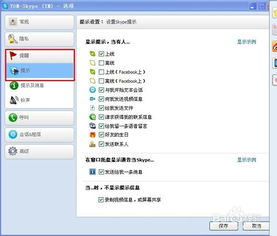
4. 在“属性”窗口中,切换到“级别”选项卡,调整麦克风的音量大小,确保它没有被静音。
三、Skype设置,沟通无障碍
有时候,即使你的耳麦和电脑设置都正确,但在Skype通话中对方还是听不到你的声音,这时候就需要检查Skype的设置了:
1. 打开Skype,点击左上角的“工具”菜单,选择“选项”。
2. 在选项窗口中,找到“音频和视频”选项卡。
3. 在“音频和视频”选项卡中,找到“麦克风”设置,确保你的耳麦被设置为默认设备。
4. 点击“测试麦克风”按钮,检查麦克风是否正常工作。
四、网络问题,别让距离成为障碍
有时候,即使你的耳麦和电脑设置都正确,但通话中对方还是听不到你的声音,这时候就需要考虑网络问题了:
1. 检查你的网络连接,确保你的网络稳定。
2. 尝试重启路由器,有时候路由器也会出问题。
3. 检查你的防火墙设置,确保它没有阻止Skype的音频传输。
五、耳麦故障,及时更换是关键
如果你的耳麦出现了故障,比如麦克风无声或者声音断断续续,这时候就需要及时更换耳麦了:
1. 购买一款适合自己的Skype耳麦,市面上有很多选择,可以根据自己的需求和预算来选择。
2. 安装耳麦,按照说明书进行操作。
通过以上步骤,相信你已经学会了如何设置Skype耳麦。不过,要注意的是,不同的电脑和耳麦设备可能在设置上略有差异,所以具体操作时还需要根据实际情况进行调整。希望这篇文章能帮助你解决Skype耳麦设置的问题,让你在Skype通话中畅所欲言!